До обновления, которое принесло нам режим «Картинка в картинке» в WhatsApp, каждый раз, когда вы нажимали на видео, чтобы посмотреть его, вы уходили. WhatsApp. После того, как вы закончили просмотр видео, вам пришлось снова открыть приложение. WhatsApp.
Вся эта работа теперь устранена, так как вы можете смотреть видео, не выходя из приложения. При использовании режима «Картинка в картинке» следует учитывать несколько моментов, иначе вы можете выйти из приложения во время просмотра видео.

Как использовать режим Картинка в картинке в WhatsApp
Чтобы использовать режим «Картинка в картинке» в WhatsApp, не нужно заходить в настройки своего устройства. Когда видео отправляется по сторонней ссылке, просто нажмите на «Предварительный просмотр», и функция будет активирована автоматически.
Видео будет в верхней части экрана, но вы не сможете перемотать его вперед или назад. Вы можете обойти это, нажав на поле в верхнем левом углу.
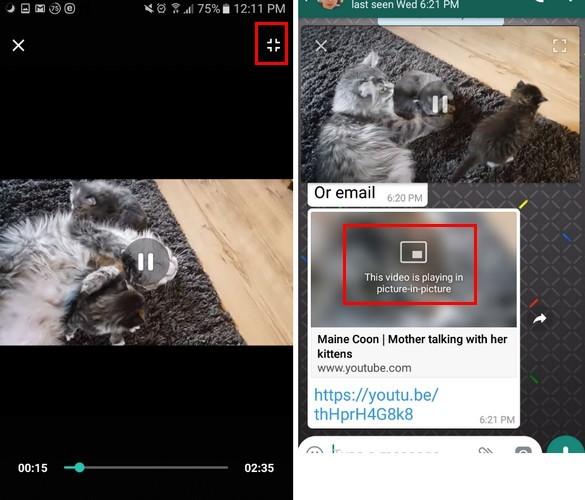
Он перейдет в полноэкранный режим, а внизу вы можете использовать ползунок для перемотки назад или вперед. Чтобы выйти из полноэкранного режима, нажмите на опцию, которая выглядит как четыре стрелки, указывающие друг на друга.
Режим «Картинка в картинке» будет работать, только если вы нажмете «Предварительный просмотр». Если вы выберете ссылку, вы попадете прямо на YouTube.
Что делать, если режим «Картинка в картинке» в WhatsApp не работает
Каждое приложение время от времени дает сбой, и WhatsApp не исключение. Итак, когда он начинает вести себя странно, есть несколько простых советов, которыми вы можете попытаться снова заставить его работать. Например, вы можете попробовать очистить кеш WhatsApp. Сделайте это, перейдя в «Настройки -> Приложения -> Диспетчер приложений -> WhatsApp -> Хранилище -> Очистить кеш».
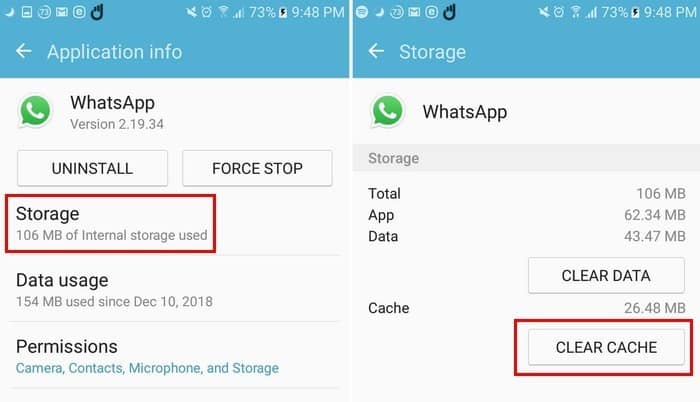
Убедитесь, что в WhatsApp установлена последняя версия, опубликованная на данный момент.
Очень важно, чтобы все ваши приложения и устройства были в актуальном состоянии. Обновления исправляют все ошибки, которые могут вызывать некорректную работу приложения. Чтобы убедиться, что все ваши приложения обновлены, откройте Google Play и коснитесь значка гамбургера в правом верхнем углу. Нажмите «Мои приложения и игры», и все ожидающие обновления должны быть вверху списка.
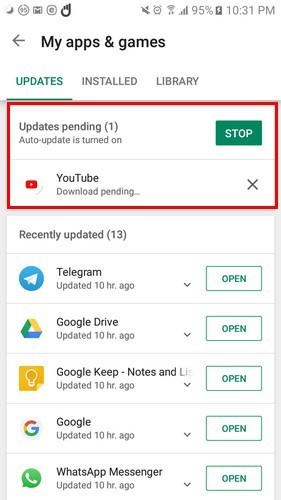
Чтобы убедиться, что используемая вами версия Android является последней, перейдите в «Настройки» -> «Об устройстве» и убедитесь, что «Загружать обновления автоматически» включен. Когда эта опция включена, ваше устройство будет обновляться только при использовании Wi-Fi.

Убедитесь, что включен режим «Картинка в картинке» (Oreo).
Если вы используете Android Oreo Возможно, вам потребуется проверить, включен ли режим «Картинка в картинке». Это может быть причиной того, что он не работает при использовании WhatsApp.
Чтобы узнать, включена эта функция или нет, перейдите в «Настройки -> Приложения и уведомления -> Дополнительно -> Картинка в картинке». Вы должны увидеть список приложений, поддерживающих эту функцию. Проведите пальцем вниз, пока не увидите WhatsApp, и убедитесь, что эта функция включена.
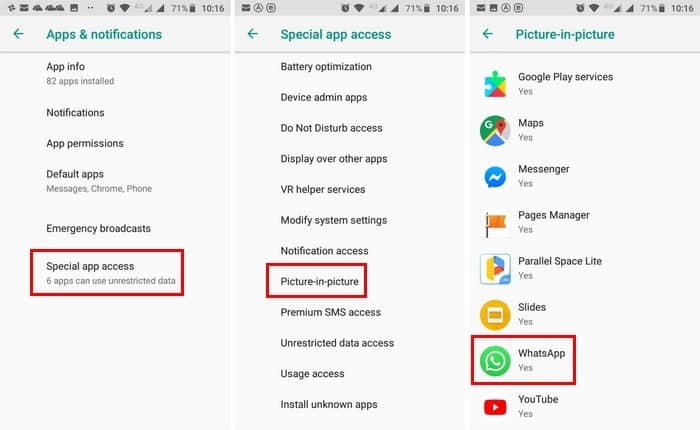
Заключение
Картинка в картинке в WhatsApp - полезная функция, потому что вам больше не нужно выходить из приложения, чтобы посмотреть видео. Но поскольку ни одно приложение не является идеальным, время от времени оно будет давать сбой. Мы пропустили один из советов, которые вы использовали? Поделитесь с нами в комментариях.







